Tutoriel Objective-C Hello World
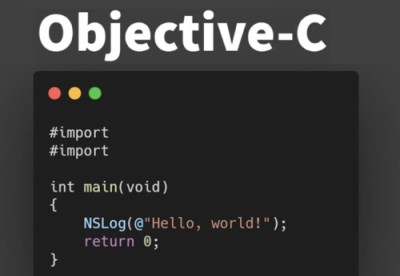
Objective-C Hello World Tutorial
Bien que nous pensons que ce contenu profite à notre communauté, nous ne l'avons pas encore examiné en profondeur. Si vous avez des suggestions d'amélioration, veuillez nous en informer en cliquant sur le “signaler un problème“ bouton en bas du didacticiel.
Puisqu'il est classique de commencer un cours de programmation avec un programme qui écrit les mots “Hello world!” sur l'écran de l'ordinateur, nous allons commencer ce didacticiel en commençant par les outils de développement, puis plonger dans le code Hello World.
Présentation d'Objective-C< /h3>
Objective-C est le langage de programmation utilisé pour écrire des applications pour les systèmes d'exploitation iOS et OS X d'Apple. Le langage de programmation Objective-C est basé sur C, mais il ajoute la prise en charge de la programmation orientée objet. Toute la programmation Objective-C est effectuée avec le framework Foundation .
Installation des outils de développement d'Apple
La principale application qui sera nécessaire pour écrire des applications iOS et Mac est Xcode. XCode est l'environnement de développement intégré d'Apple et n'est disponible que sur Mac. Il est téléchargeable depuis l'App Store.
Démarrer avec XCode
Xcode réside dans le dossier Applications et les boîtes de dialogue suivantes s'affichent lorsque son lancé : Choisissez Créer un nouveau projet XCode et suivez l'assistant de configuration ci-dessous : Dans ces didacticiels, nous nous concentrerons sur les aspects de programmation de base et resterons à l'écart des interfaces utilisateur pour éviter les complications, sélectionnez donc Outils de ligne de commande et cliquez sur Suivant. Entrez les détails de votre organisation respective et le nom du projet. Choisissez le langage Objective-C comme indiqué ci-dessous et cliquez sur suivant Dans la fenêtre suivante, choisissez le dossier dans lequel vous souhaitez que votre répertoire de projet soit créé. Le référentiel ne sera pas nécessaire pour ce projet, décochez donc la case intitulée Créer un référentiel git. Enfin, cliquez sur le bouton Créer. Dans quelques instants, vous verrez l'interface principale de Xcode comme celle-ci : Comme il est visible dans l'image ci-dessus, l'extension utilisée pour les programmes Objective-C est .m
Code
main est le nom de la fonction qui est appelée lorsqu'un programme démarre pour la première fois.
#import <Fondation/Fondation.h>
Cette déclaration est écrite au-dessus de la fonction principale. Lorsque Xcode crée le projet, il importe le framework Foundation. Un framework est un ensemble de classes, de fonctions, de constantes et de types associés. Le framework Foundation contient des classes fondamentales qui sont utilisées dans toutes les applications iOS et OS X. #import est plus rapide et plus efficace que #include utilisé en c. Lorsque le compilateur voit la directive #include, il fait un simple copier-coller du contenu du fichier à inclure. Lorsque le compilateur voit la directive #import, il vérifie d'abord si un autre fichier a peut-être déjà importé ou inclus le fichier. Le code HelloWorld est donné ci-dessous : main.m
#import <Foundation/Foundation.h> int main(int argc, const char * argv[]) { @autoreleasepool { // insérez le code ici... NSLog(@"Hello, World!"); } renvoie 0 ; }
- @autoreleasepool crée une zone délimitée et clarifie le contenu du pool. À l'intérieur du bloc @autoreleasepool c'est là que nous écrivons notre code
- La ligne suivante appelle NSLog qui est une fonction apportée par le Foundation Framework. Cette fonction ressemble beaucoup à la fonction
printf()en c. Il accepte une chaîne de format et peut avoir des jetons remplaçables. La principale différence notable est que NSLog crée automatiquement une nouvelle ligne après une chaîne - “@” est un raccourci Objective-C pour créer un objet NSString(Une autre classe du framework Foundation dont nous parlerons plus tard) à partir de la chaîne de caractères donnée
return 0;: par convention, une valeur de retour de zéro indique que la fonction a réussi
Construisez et exécutez le programme à partir du coin supérieur gauche. La sortie suivante est affichée dans la console ci-dessous :
NSLog() fait précéder sa sortie de la date, de l'heure, du nom du programme et de l'ID de processusProgram exited with status value:0- C'est une indication de la valeur de retour de main
Ceci met fin à ce tutoriel.
